PowerPointで箇条書きをインデントして整列する方法
PowerPointプレゼンテーションを見るときはいつでも、最初に気付くかもしれないことの1つは、箇条書きです。はい、弾丸はプレゼンテーションを行うときに非常に人気があり、これは今後100年間に当てはまる可能性があります。

PowerPointで箇条書きのテキストを揃える方法
しかし、ここに問題があります。箇条書きのドキュメントは、当たり障りのない予測可能なものである必要はありません。全体的に、よりユニークな外観とデザインを実現するために、箇条書きのテキストを揃える機能があることがわかります。誰もがこれを行う方法を知っているわけではありません。そのため、この記事では手順を詳しく説明します。
ここでの作業が完了すると、ほとんどの人が使用できないこの小さな調整により、プレゼンテーションが他の人に印象を与えるでしょう。
- (Align)箇条書きのテキストをテキストボックス内で水平方向に揃えます
- (Align)インデントを変更して、箇条書きのテキストを水平方向に揃えます
- (Align)箇条書きのテキストをテキストボックス(Text Box)に垂直に配置します
深く理解するために、これについてさらに詳しくお話ししましょう。
1]箇条書きのテキストをテキストボックス内で水平方向に揃えます(Align)
さて、ここで最初に行う必要があるのは、PowerPointプレゼンテーション(PowerPoint presentation)を開いてから、すべての情報を含むスライドに移動することです。箇条書きのセクションから、調整するテキストを強調表示して、そこから[ホーム(Home)]タブに移動します。
そこから、最大4つの異なる配置オプションから選択できるはずです。これらは、Microsoft Wordでテキストを整列するときの同じオプションであるため、使用するときは自宅にいるように感じる必要があります。必要なものをクリックするか、キーボードショートカットを使用して作業を完了します。
ショートカットは次のとおりです。(The shortcuts are as follows:)
- 左揃え(Ctrl + L)
- 中央(Ctrl + E)
- 右揃え(Ctrl + R)
- 正当化(Ctrl + J)。
2]インデントを変更して、箇条書きのテキストを水平方向に揃えます(Align)
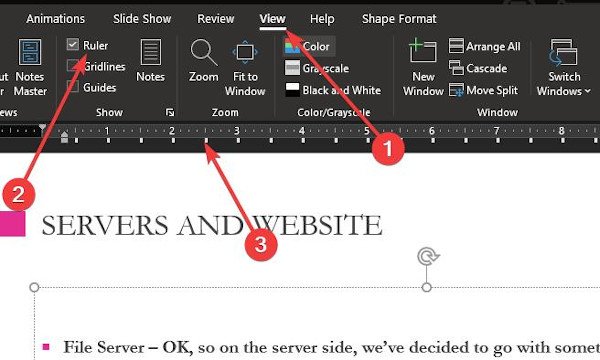
これは、箇条書きのテキストを水平方向に揃えるもう1つの方法です。インデント機能を使用して作業を完了します。それでは、作業を続けましょう。
この機能を使用するには、最初に[表示(View)]タブに移動してルーラーセクションをアクティブにし、そこからボックスにチェックマークを付けて[ルーラー]オプションを選択する必要があります。(Ruler)すぐに定規が(Right)スライド(Slide)の左側と上部に表示されます。
位置合わせするセクションを強調表示してから、ルーラーの小さな矢印でインデントを移動することをお勧めします。
3]箇条書きのテキストをテキストボックス(Text Box)に垂直に配置します(Align)
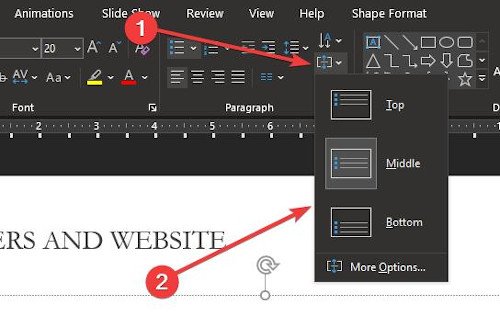
物事を垂直に設定することを好む人のために、テキストボックス(Text Box)内で物事を垂直に配置する方法を説明します。それを成し遂げるのはとても簡単です。[ホーム]タブの[(Home)段落(Paragraph)]セクションに戻り、次のアイコンをクリックします。
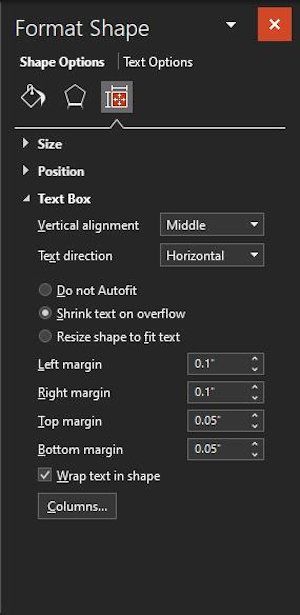
ご覧のとおり、3つのオプションが表示されるので、いずれかをクリックしてドキュメントに変更を加えます。より高度な機能について詳しく知りたい場合は、[その他のオプション]を選択してください。
このセクションから、ユーザーは垂直方向の配置、テキストの方向など、より多くのオプションを利用できるようになります。
お役に立てれば!
Related posts
PowerPointで写真をぼかす方法
Excel、Word or PowerPointは最後に開始できませんでした
PowerPoint presentationを別のPowerPoint presentationにリンクする方法
PowerPointが応答していない、凍結、ぶら下がっている、または作業を中止しました
要素、Content or ObjectsをPowerPoint slideにリンクする方法
PowerPointにMouseover Text Effectを作成する方法
PowerPoint SlideにCalloutを追加する方法
PowerPoint presentationにCountdown Timerを挿入する方法
PowerPointでShapesを有効にしてマージする方法
Microsoft OfficeでMeasurement Converterを使う方法
Windows 10でPowerPoint fileを圧縮する方法
PowerPointにOrg chartを作成する方法
PowerPointにPyramidを作成して挿入する方法
PowerPointにVenn Diagramを作成する方法
Word、Excel、PowerPoint、PowerPoint、Safe Modeの起動方法
オブジェクトをPowerPoint Online and Google Slidesにグループ化または解除する方法
PowerPoint Slidesからアニメーション化されたGIFを作成する方法 - PPTからGIF
Word、Excel、PowerPointの最近のファイルの数を増やす
PowerPoint Tutorial for Beginners - それを使う方法を学びましょう
これらの無料software & online toolsを用いたConvert PDF(PowerPoint)
